1、在任务栏的右侧,依然是通知区域,这里的用途和老版本Windows 一样,用于显示在后台运行的程序或其他通知-不同之处在于,老版本的Windows中,这里默认会显示所有图标,只有在某一图标长时间不活动时,才会被自动隐藏。对于有些人,可能需要同时在后台运行多个程序,而以往的设计会导致任务栏挤满了各种通知区域图标,显得非常杂乱。但在win7中,默认情况下,这里只显示几个系统图标,分别代表操作中心、电源选项(仅适用于使用电池供电的便携计算机)、网络连接以及音量图标。其他所有图标都会被隐藏起来,需要单击上方向键头按钮才可以看到,如图1所示。

2、虽然按照设计,其他后台运行的旯皱镢涛程序图标会被隐藏,但如果程序有某些事件是需要引起用户注意的,那么系统会暂时将该程序的图标直接显示出来,并持续若干秒。随后,该图标依然会被隐藏,只不过这一特性要求程序的支持。 这一特性虽然可以方便使用,但也可能造成一些不便。例如腾讯TM (QQ),在撰写本文时,由于不支持windows7系统下载的这一特性,该软件的通知图标会被直接隐藏起来,任务栏上也不显示该程序的按钮。这样如果有QQ好友和用户联系,因为图标被隐藏,用户无法通过闪烁的图标得知这一情况,也就无法及时回复消息。因此可以根据实际需要,决定对特定程序,是否总是显示通知区域图标。
3、在图1所示的界面上单击“自定义”链接,打开如图2所示的界面。在这里列出了所有曾经在通知区域中显示过的程序图标,每个图标通过“行为”下拉列表可以选择3种不同的选项,这些选项的含义如下。 (1)显示图标和通知:如果选择该选项,则无论是否有需要用户注意的通知,对应的图标将总是显示。 (2)隐藏图标和通知:如果选择该选项,则无论是否有需要用户注意的通知,对应的图标将总是被隐藏。
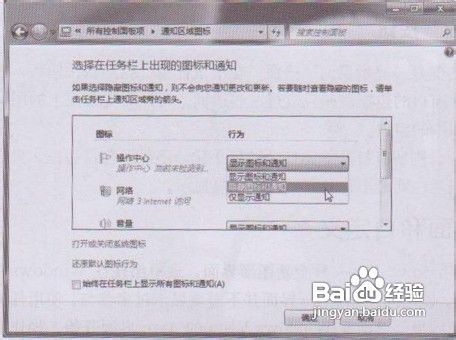
4、仅显示通知:如果选择该选项,则只有在有需要用户注意的通知时,对应的图标才能被显示若千秒的时间,随后图标会被再次隐藏。默认设置下,除了系统自己提供的少量图标外,其他所有图标都将使用该选项。
